ちょっとした小道具:2 ランディングパターンコンピューターの製作
プロパイロットは、トラフィックパターン時のランウエイ方向、またそれに対する風向きは頭の中で瞬時にわかるのは当然だと思いますが、似非パイロットは「え~と」と、考える時間が必要です。
そこで視覚的に瞬時にわかる小道具として、トラフィックパターンの全体を2、3秒で視覚的に把握することができるLanding Pattern Computerがあると便利そうだなと思い、購入しようかとWebサイトを覗くと3千円ちょっと、これに送料を含めると4千円くらいか。
海外で直接購入すると、もっと安いようですが手続きがメンドクサイ。
と思い、この程度なら自分で製作してみるかと製作してみました。
最初に、厚紙で試作してみましたが耐久性に難あり。
最終的には0.5mmのアクリル板を購入(500円程度)して、文字等側面に両面テープを張り付けアクリル板が表面となるように(手垢、文字等が擦り切れる心配がない。)、写真にあるタイプのネジとリングで調整しくっ付けました。
完成品(最大直径15cm)
一番外側のメモリはインバウンドコースで製作してみました。ちなみに風向はアウトバウンド方向になります。

表
裏
ロゴまで入れちゃって完璧です。これはなかなか便利です。
Ultimate Traffic 2 やりたいことシリーズ:6
今回は、Ultimate Traffic 2 やりたいことシリーズ:6「787-8型機:ANA、JAL機を導入したい。」です。
前回の787-9型機導入に続いて、今回は787-8型機を導入してみたいと思います。
ここまで導入するとFSXでのAIトラフィックも相当賑やかな感じになるのではないでしょうか。
手順は、
1.機体ベースモデルと機体テクスチャーの入手
さっそく機体ベースモデルと機体テクスチャー共にUTTから入手したいと思います。
まず、機体ベースモデルはこちらからFSX仕様をダウンロードし解凍します。
機体テクスチャーANA機はこちら、JAL機はこちらからダウンロードし解凍します。
2.フォルダーの確認
①機体ベースモデル
UTT_AI_B787-800_fsxを開くと下図の通りです。
UTT_AI_B787-800フォルダーを使用します。
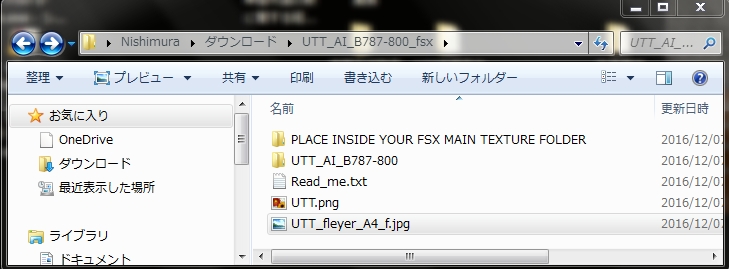
さらに、UTT_AI_B787-800のフォルダーを開くと下図の通りです。
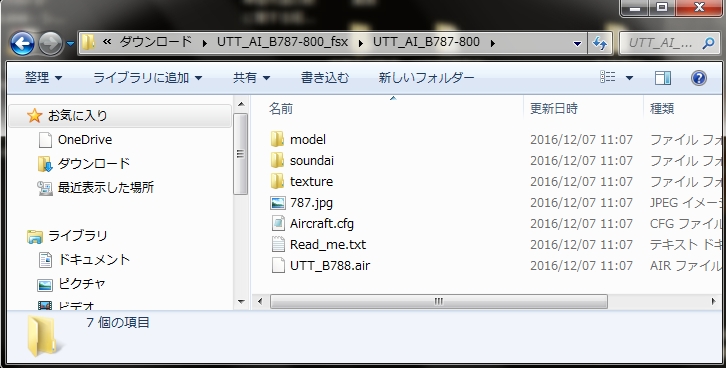
②機体テクスチャー
ANA機
utt_787_ana_fsxを開くと下図の通りです。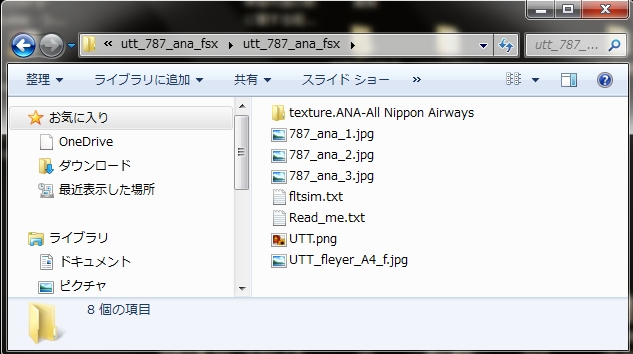
さらに、texture.ANA-All Nippon Airwaysを開くと下図の通りです。
この3機種のフォルダーを使用します。
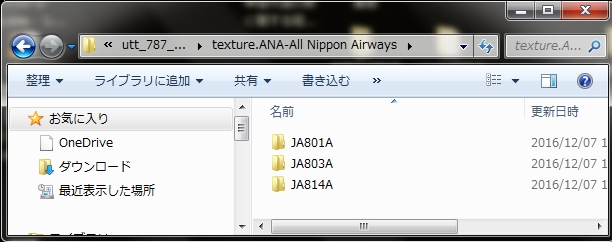
JAL機
utt_787_Japan_fsxを開くと下図の通りです。
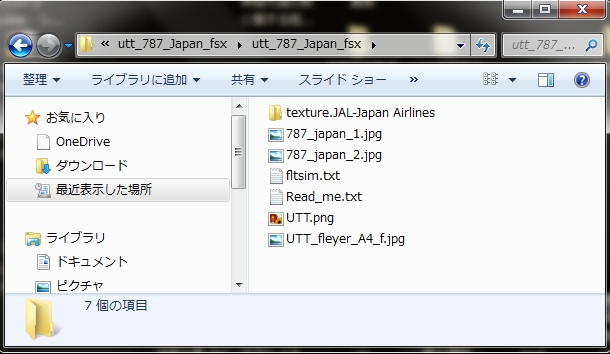
さらに、texture.JAL-Japan Airlinesを開くと下図の通りです。
この2機種のフォルダーを使用します。
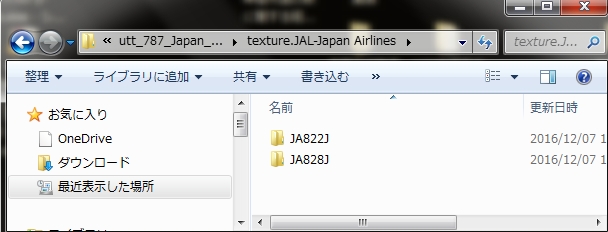
3.フォルダー名称の変更
UT2での利便性を図るため便宜上、フォルダー名称を以下のように変更します。
【機体ベースモデル】
UTT_AI_B787-800 → 788
【機体テクスチャー】
ANA機 JA801A → texture.NH.NH.ANA_JA801A
JA803A → texture.NH.NH.ANA_JA803A
JA814A → texture.NH.NH.ANA_JA814A
JAL機 JA822J → texture.JL.JL.JAL_JA822J
JA828J → texture.JL.JL.JAL_JA828J
4.788(機体ベースモデル)フォルダーへ機体テクスチャーの格納
名称変更した機体テクスチャーフォルダーを下図のように、788のフォルダーに格納します。
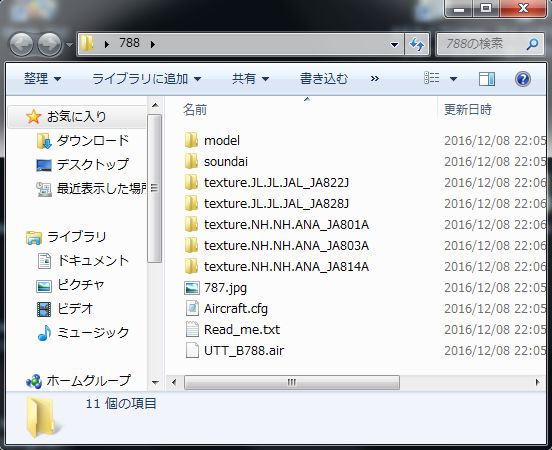
5.aircrft.cfgファイルの追記
aircrft.cfgファイルを開いて以下の情報を追記します。
(すでに記載されている[fltsim.0]を削除してから、以下の内容をそのままコピーして貼り付けてください。)
[fltsim.0]
title=Boeing B787-8 ANA_JA801A
sim=UTT_B788
model=
texture=NH.NH.ANA_JA801A
atc_airline=ALL NIPPON
atc_heavy=1
ui_manufacturer="Ultimate Traffic 2"
ui_type=Boeing B787-800
ui_variation=ANA_JA801A
description=AI Use only! Model Boeing 787-800 by UnitedTrafficTeam (www.unitedtrafficteam.COM),FDE by A. Fedotov
atc_parking_types=GATE
atc_parking_codes=ANA
[fltsim.1]
title=Boeing B787-8 ANA_JA803A
sim=UTT_B788
model=
texture=NH.NH.ANA_JA803A
atc_airline=ALL NIPPON
atc_heavy=1
ui_manufacturer="Ultimate Traffic 2"
ui_type=Boeing B787-800
ui_variation=ANA_JA803A
description=AI Use only! Model Boeing 787-800 by UnitedTrafficTeam (www.unitedtrafficteam.COM),FDE by A. Fedotov
atc_parking_types=GATE
atc_parking_codes=ANA
[fltsim.2]
title=Boeing B787-8 ANA_JA814A
sim=UTT_B788
model=
texture=NH.NH.ANA_JA814A
atc_airline=ALL NIPPON
atc_heavy=1
ui_manufacturer="Ultimate Traffic 2"
ui_type=Boeing B787-800
ui_variation=ANA_JA814A
description=AI Use only! Model Boeing 787-800 by UnitedTrafficTeam (www.unitedtrafficteam.COM),FDE by A. Fedotov
atc_parking_types=GATE
atc_parking_codes=ANA
[fltsim.3]
title=Boeing B787-8 JAL_JA822J
sim=UTT_B788
model=
texture=JL.JL.JAL_JA822J
atc_airline=JAPANAIR
atc_heavy=1
ui_manufacturer="Ultimate Traffic 2"
ui_type=Boeing B787-800
ui_variation=JAL_JA822J
description=AI Use only! Model Boeing 787-800 by UnitedTrafficTeam (www.unitedtrafficteam.COM),FDE by A. Fedotov
atc_parking_types=GATE
atc_parking_codes=JAL
[fltsim.4]
title=Boeing B787-8 JAL_JA828J
sim=UTT_B788
model=
texture=JL.JL.JAL_JA828J
atc_airline=JAPANAIR
atc_heavy=1
ui_manufacturer="Ultimate Traffic 2"
ui_type=Boeing B787-800
ui_variation=JAL_JA828J
description=AI Use only! Model Boeing 787-800 by UnitedTrafficTeam (www.unitedtrafficteam.COM),FDE by A. Fedotov
atc_parking_types=GATE
atc_parking_codes=JAL
6.UT2 Aircraftフォルダーに格納
788フォルダーを、SimObjects→UT2 Aircraftフォルダーに下図のように格納します。
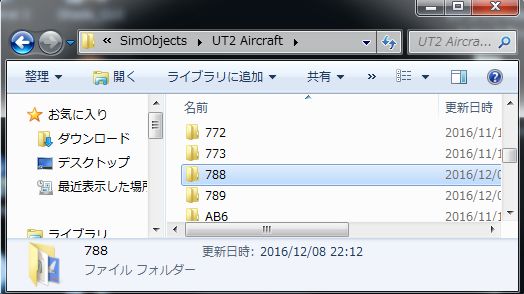
7.UT2AI機として割り当てを行う。
ここでUT2を起動して、この5機をUT2に注入します。
Aircrft Repaintsを開き、UT2 Aircraft Selectionを下図のように選択し、左側のFSX Aircraft Selectionから、UT2→Boing787-800と選択すると先ほど格納した、ANA3機とJAL2機が選択できるようになります。
ANAについては、UT2 Aircraft SelectionからANA-All Nippon Airways(NH)を選択し、ANA3機種をそれぞれ選択し、下のリストにこの3機を表示させ、Create Repaint Listをクリック(Create Repaint Listをクリックしないと機種登録が、うまく全路線に反映されないようです。)し、次にUT2にセーブ(注入)すると、この3機はANA787-8型機の運行する全フライトプランに割り振られます。
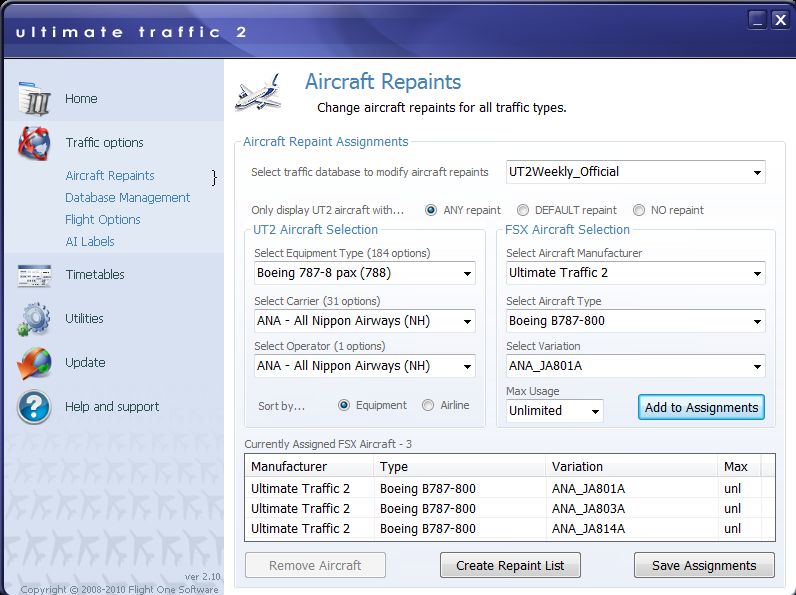
JAL機も同様に、UT2 Aircraft SelectionからJAL-Japan Airlines(JL)を選択し、JAL2機種をそれぞれ選択し、下のリストにこの2機を表示させ、Create Repaint Listをクリック(Create Repaint Listをクリックしないと機種登録が、うまく全路線に反映されないようです。)し、次にUT2にセーブ(注入)すると、この2機はJAL787-8型機の運行する全フライトプランに割り振られます。
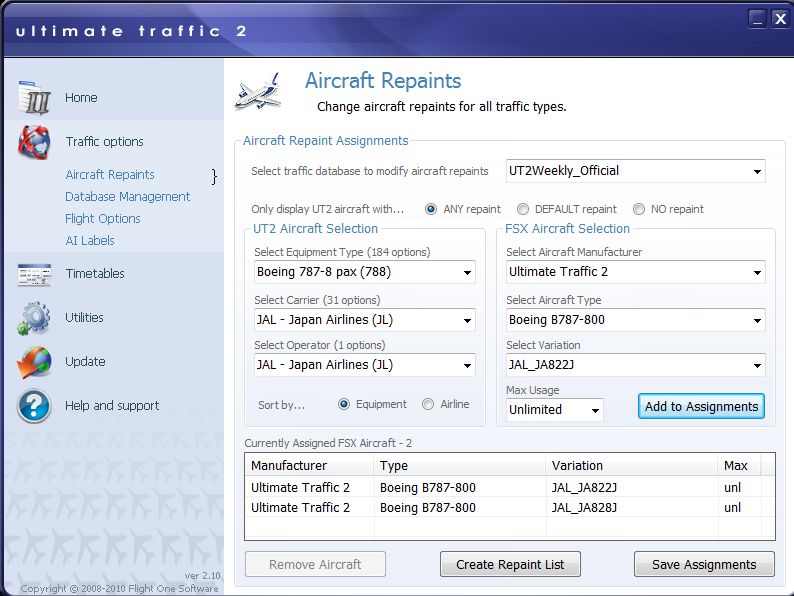
8.FSXを起動して確認
確認方法は、これまでのシリーズを参考にして行ってもいいと思いますが、結構面倒ですので、この787-8型機は国内路線が多いことから、UT2の交通密度を100%、早朝(7時くらい)の羽田空港で5機すべて確認が取れると思います。






このように、5機すべての確認できれば拍手ですね。
以上、Ultimate Traffic 2 やりたいことシリーズ:6「787-8型機:ANA、JAL機を導入したい。」でした。
ここまで来れば、UT2へのAI機導入はほぼ理解できたのではないでしょうか。
今後は、ここに紹介していない国内AI機も同じように導入すればいいと思いますし、フライトプランを精査しリペイント機の割り当てが正しくなっていないところなどを修正することで国内AI機の充実が図られると思います。
次回は、Ultimate Traffic 2 やりたいことシリーズ:7「フライトプランを導入・作成したい。」の予定です。
